
Examen du logiciel OCR PDF en Word : Libérer la précision et l’efficacité

Le PDF est devenu un format de document incroyable, car il est désormais possible de le modifier, de le rechercher et de le remplir avant de le partager numériquement. Grâce à la technologie OCR. Ce guide de révision traitera des outils d’OCR PDF en Word en ligne et hors ligne à appliquer pour convertir un PDF en Word avec OCR. Vous apprendrez également les bases des outils OCR, les avantages, les inconvénients et les étapes d’utilisation du logiciel. Jetons un coup d'œil.
L’OCR est l’acronyme de Optical Character Recognition, parfois connu sous le nom de reconnaissance de texte. Il s’agit de l’altération électronique d’images numérisées, dactylographiées, manuscrites ou imprimées en texte codé machine. En termes plus simples, la technologie OCR permet de convertir des images de texte, comme des documents numérisés ou photographiés, en texte modifiable réel.
Par exemple, vous pouvez numériser un reçu et l’enregistrer sur votre ordinateur en tant qu’image PDF, ce qui signifie que vous ne pouvez pas rechercher ou modifier le fichier. Un logiciel OCR vous permet de transformer cette image en un document texte, que vous pouvez modifier, compter les mots et rechercher.
La technologie OCR existe depuis plus d’un siècle. Cependant, sa prévalence a considérablement augmenté de nos jours, car elle s'est infiltrée dans la vie quotidienne et le travail des gens. Voici les avantages de l’utilisation de la technologie OCR :
1. Cela permet de gagner du temps
De temps en temps, la numérisation de papiers en images nécessite une saisie manuelle, ce qui prend beaucoup de temps. Un logiciel OCR permet de modifier les fichiers existants sans avoir besoin d’une numérisation constante.
2. Il rend les données lisibles
L’OCR aide les particuliers et les entreprises à convertir des images en données textuelles que d’autres logiciels d’entreprise peuvent lire. La rationalisation et l’automatisation des opérations quotidiennes facilitent l’analyse et améliorent la productivité.
Vous aimerez peut-être :
Comment combiner des documents numérisés en un seul PDF ? [En ligne et hors ligne]
Convertir un PDF en document : libérer le potentiel des documents modifiables
Alors que le monde devient de plus en plus dépendant des outils OCR, les entreprises ont développé des logiciels qui permettent aux applications de bureau de simplifier la conversion de PDF en Word avec l’OCR. Examinons les outils OCR hors ligne pour convertir un PDF en Word dans cette partie.
PDFelement est une méthode efficace, abordable et simple d’édition et de conversion de PDF sur mobile, ordinateur de bureau et Web. Avec cet outil, vous pouvez éditer des fichiers PDF sans difficulté. Vous pouvez également convertir des fichiers vers et depuis des PDF en haute qualité. Grâce aux fonctionnalités OCR avancées, il est possible de reconnaître le texte d'un ou de plusieurs fichiers PDF. Profitez de cet outil, que vous utilisiez un ordinateur Windows ou MacOS.
01Lancez PDFelement et cliquez sur Ouvrir le PDF pour télécharger le fichier. Vous pouvez également glisser-déposer le fichier PDF numérisé.

02Cliquez sur l’invite Effectuer l’OCR pour lancer le processus. Vous pouvez également accéder à Outils dans le menu supérieur, puis cliquer sur l’option OCR .

03Cliquez sur l’onglet Modifier pour commencer à modifier votre fichier numérisé.
Note: Notez qu'avant de pouvoir modifier ou rechercher le fichier PDF, il est sage de choisir de personnaliser vos paramètres OCR, tels que la plage de pages, la résolution et la langue que vous souhaitez reconnaître. En outre, vous avez la possibilité de choisir si vous souhaitez un PDF modifiable ou consultable et, en même temps, de spécifier le dossier de stockage de votre fichier.
* Il maximise votre sécurité grâce à des signatures numériques et des mots de passe.
* Il prend en charge l’OCR sur plusieurs fichiers.
* Il permet de multiples capacités, c’est-à-dire l’impression, la compression, le partage, la conversion, le commentaire, l’édition, etc.
* L'interface du programme rend le logiciel rapide et agréable à utiliser.
* Attendez-vous à des filigranes sur les versions d’essai gratuites.
Pour aller plus loin :
Comment insérer un PDF dans un Google Doc : étapes simples et rapides
Du texte à l’interaction : comment créer un PDF remplissable dans Word
Si vous attendez avec impatience l’édition facile de PDF en Word avec OCR, vous avez besoin de ce logiciel. Adobe Acrobat vous permet d’installer une application de bureau pour votre service de conversion de documents. Cela inclut la conversion de fichiers PDF en différents formats.
Le logiciel prend en charge l’OCR, qui vous permet d’éditer, de rechercher et de copier des textes sur un fichier PDF. Que les fichiers contiennent des images numérisées, du texte masqué ou de l’art vectoriel, Adobe Acrobat vous aidera.
Étape 1. Connectez-vous, puis ouvrez votre fichier PDF numérisé dans Adobe Acrobat.
Étape 2. Sélectionnez Modifier le PDF pour l’application automatique de l’OCR sur votre document.
Étape 3. Cliquez sur les textes pour les modifier et continuer à taper.
Étape 4. Accédez à Fichier, puis Enregistrer sous pour enregistrer votre nouveau document. Vous devez toujours nommer le document modifiable avant de l’enregistrer.

* Il prend en charge plusieurs langues.
* Il garantit la sécurité.
* Son OCR est assez fiable.
* Il s’agit d’un service complet.
* Vous pouvez travailler sur votre PDF à distance.
* Ce n’est pas complètement gratuit.
Foxit PhantomPDF est un logiciel PDF fiable, rapide et sécurisé doté de nombreux outils de conversion et d’édition. Il dispose de fonctionnalités avancées pour convertir en toute sécurité un PDF en Word avec OCR. Vous pouvez sélectionner, rechercher et modifier votre fichier PDF orienté image ou numérisé avec OCR.
Étape 1. Ouvrez votre application Foxit PhantomPDF, puis cliquez sur Convertir, Reconnaître le texte et Fichier actuel.
Étape 2. Choisissez les spécificités telles que la plage de pages et la langue. Vous pouvez également choisir Texte modifiable ou Texte interrogeable. L’option d’édition permet de modifier le texte à l’aide de l’option Modifier le texte. Vous pouvez également ajouter et supprimer des images sur un fichier PDF numérisé. Le texte interrogeable permet d’effectuer des recherches et des sélections.
Étape 3. Appuyez sur OK pour lancer le processus de reconnaissance du texte.
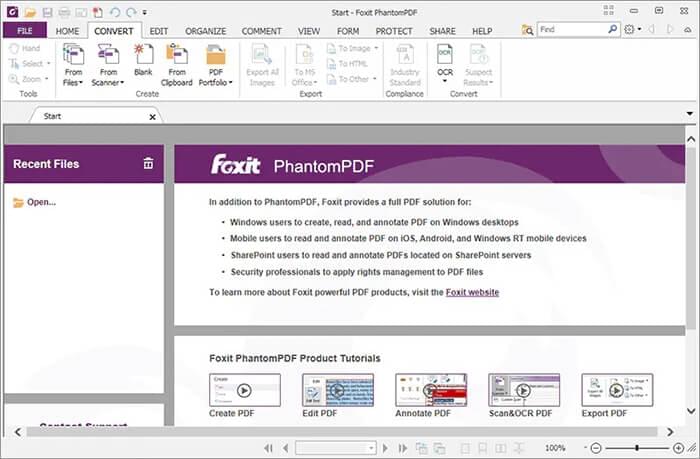
* Il vous permet de corriger les défauts de l’OCR.
* L’interface le rend simple à utiliser.
* Il dispose de caractéristiques de sécurité et de sûreté améliorées.
* Il offre des fonctionnalités étendues aux utilisateurs.
* Vous n'obtenez pas un package complet avec des essais gratuits.
Avez-vous besoin d’un excellent OCR en ligne pour PDF to Word ? Vous pouvez convertir des documents PDF en Word avec OCR à l’aide de votre navigateur préféré en ligne. La plupart de ces outils sont facilement disponibles et accessibles. Examinons quelques-uns des meilleurs outils OCR PDF to Word en ligne et comment vous pouvez les utiliser.
PDF2Go est un outil en ligne simple qui favorise des conversions PDF en Word rapides et efficaces. Il dispose d’un ajout OCR premium. Une fois que vous avez exécuté vos pages numérisées sur PDF2Go, l’algorithme OCR remarque rapidement les sections de texte, ce qui facilite la conversion des pages en Word. Ce logiciel prend en charge différentes langues.
Étape 1. Cliquez sur Choisir un fichier pour télécharger votre document.
Étape 2. Choisissez Convertir avec OCR et spécifiez la méthode OCR comme Reconnaissance de texte. Ensuite, sélectionnez les langues contenues dans votre fichier.
Étape 3. Vérifiez que vos fichiers seront convertis en Word, puis cliquez sur Démarrer. Téléchargez votre PDF modifiable en quelques secondes.

* Il a des étapes faciles à suivre.
* Il reconnaît les textes d’une ou plusieurs images numérisées dans un fichier.
* Il conserve votre mise en page.
* Il peut reconnaître les listes et les tableaux.
* Il dispose d’une fonction OCR bien notée.
* L’OCR fait l’objet d’un abonnement premium.
Pour en savoir plus:
Top PDF to Word Converter Free Offline : Convertir un PDF en Word en toute simplicité
Comment intégrer un PDF dans Word sans effort ? [Trucs et astuces]
NewOCR est un convertisseur OCR PDF en Word gratuit que vous trouverez lorsque vous utiliserez la plupart des navigateurs Internet. Il convertit un fichier PDF numérisé que vous avez enregistré sur votre ordinateur en un document modifiable. Vous terminerez le processus sans vous inscrire ni télécharger de logiciel sur votre téléphone ou votre PC.
Étape 1. Cliquez sur Choisir un fichier pour télécharger votre fichier numérisé à partir de votre appareil. Ensuite, cliquez sur Aperçu.
Étape 2. Votre fichier s’ouvre dans le logiciel. Dans la ou les langues de reconnaissance, sélectionnez une ou plusieurs langues.
Étape 3. Ensuite, cliquez sur OCR pour commencer le processus.
Étape 4. Cliquez sur Télécharger, puis sélectionnez Microsoft Word. Votre fichier sera téléchargé au format Word.
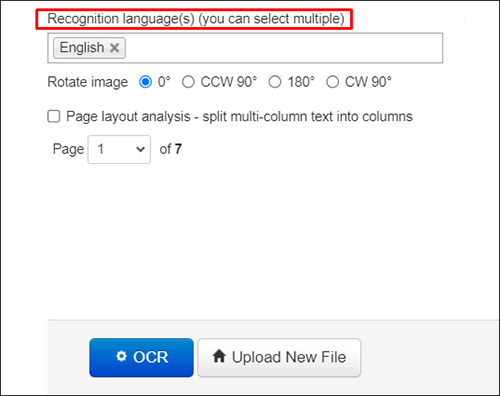
* Il présente un puissant moteur OCR.
* Il assure la confidentialité et la protection des données.
* Il reconnaît plusieurs langues.
* Il n’y a pas de limite de fichiers à télécharger.
* Interface à l’ancienne.
En plus de la conversion PDF en Word, Smallpdf fournit une variété de services PDF. Alors que la conversion standard des PDF modifiables est gratuite, l’accès au module OCR nécessite un abonnement Pro. Ce module devient visible une fois que vous avez téléchargé votre fichier PDF. Malgré cela, l’outil reste convivial, bénéficiant d’un moteur OCR remarquablement précis fonctionnant dans de nombreuses langues. Il peut même gérer du texte manuscrit, bien que la précision puisse ne pas correspondre à celle obtenue lors de la conversion d’un contenu imprimé d’un PDF numérisé en un fichier Word.
Étape 1. Accédez à l’outil en ligne Smallpdf pour la conversion de PDF en Word.
Étape 2. Téléchargez votre fichier PDF à l’aide de la fonctionnalité glisser-déposer.
Étape 3. Choisissez l’option souhaitée et notez que l’OCR est disponible exclusivement avec la version Pro.
Étape 4. Attendez la fin de la conversion. Après cela, téléchargez votre fichier Word modifiable.

* Qualité de conversion impressionnante.
* Interface conviviale et simplifiée.
* Absence d’OCR gratuit de PDF vers Word.
* Restrictions sur les autres services PDF, n’autorisant que deux tâches par jour avec le plan gratuit.
OCR2Edit est un outil en ligne simple qui favorise des conversions de documents rapides et efficaces. Il dispose de fonctionnalités OCR pratiques. Une fois que vous avez exécuté votre document sur OCR2Edit, l’algorithme OCR remarque rapidement les sections modifiables, ce qui facilite la modification et la conversion en Word. Ce logiciel prend en charge différentes langues.
Étape 1. Cliquez sur Choisir un fichier pour télécharger votre document.
Étape 2. Choisissez de convertir en MS Word. Spécifiez également la méthode OCR et la langue du texte.
Étape 3. Cliquez sur Démarrer, puis téléchargez votre PDF modifiable en quelques secondes.
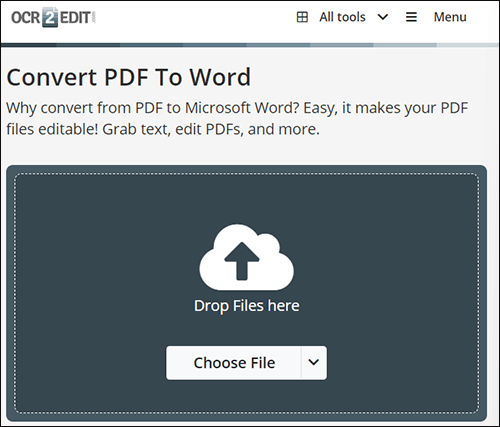
* Il offre un outil en ligne spécialisé pour convertir des PDF en Word avec OCR.
* La capacité OCR intégrée permet une extraction précise du texte à partir de documents et d’images numérisés.
* Pas besoin d’installation de logiciel ; Le processus est entièrement basé sur le Web.
* Certaines fonctionnalités peuvent être restreintes dans la version gratuite, notamment les limites de conversion quotidiennes ou les contraintes de taille de fichier.
* Une connectivité Internet fiable est nécessaire et des connexions instables peuvent avoir un impact sur le processus de conversion.
* La précision de l’OCR peut varier en fonction de facteurs tels que la complexité du texte et la qualité de l’image.
Lisez aussi :
Maîtriser l’art : comment copier un PDF dans Word comme un pro [5 façons]
La quête du meilleur convertisseur PDF en Word : avis d’experts
Il ne manque pas de logiciels pour vous aider à modifier vos fichiers PDF en adoptant la technologie de reconnaissance optique de caractères (OCR). Nous avons décrit les sept outils les plus populaires pour convertir des fichiers PDF en Word à l’aide de l’OCR pour vous aider à décider ce qui vous convient le mieux. Mais la vérité est que certains logiciels ne répondront pas à vos attentes. Si vous n’êtes pas prêt à faire des conjectures, nous vous recommandons l’élément PDF. C'est le meilleur et le plus aimé des convertisseurs PDF en Word avec OCR.
Articles connexes :
Comment insérer facilement un PDF de plusieurs pages dans Word [4 méthodes]
[Solutions bureautiques] Comment envoyer un PDF protégé par mot de passe de 6 manières différentes
Comment exporter facilement un PDF vers Word ? Votre guide pratique ultime
Convertir sans effort Word en PDF sur iPhone : un guide convivial
[Guide facile] Convertir Word en PDF via Adobe Acrobat et alternatives
Simplifiez votre flux de travail : comment fusionner des fichiers PDF en quelques minutes